Win10专业版在进行电脑清理操作的时候,有时候我们要删除一些文件夹时,可能会提示一些包含一些dll文件正在运行导致无法删除,但是我们查看进程时又看不到具体进程无法结束,这
Win10专业版在进行电脑清理操作的时候,有时候我们要删除一些文件夹时,可能会提示一些包含一些dll文件正在运行导致无法删除,但是我们查看进程时又看不到具体进程无法结束,这种情况该如何解决呢?一起来看看吧!
Win10专业版怎么删除正在运行的dll文件?
1、按Win+R打开运行,输入regedit并回车;
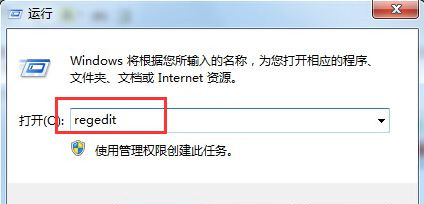
2、在注册表中依次展开HEKEY_LOCAL_MACHINE\SOFTWARE\Microsoft\Windows\CurrentVersion\Explorer;
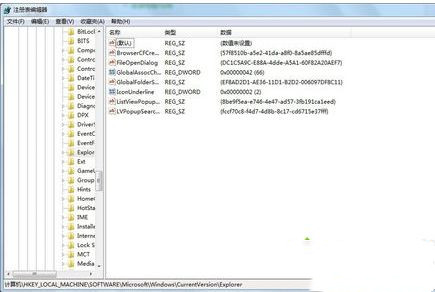
3、在右侧新建一个命名为AlwaysUnloaDll的字符串值;
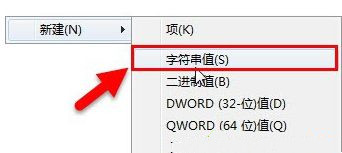
4、双击打开AlwaysUnloaDll,将其数值数据改为1,点击确定。
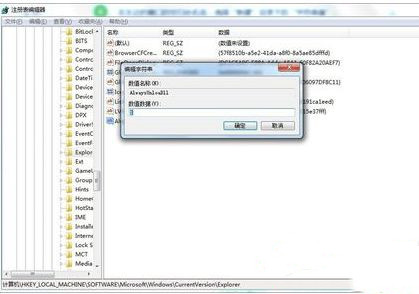
完成以上设置步骤后,重启电脑就可以删除电脑中的dll文件了。
